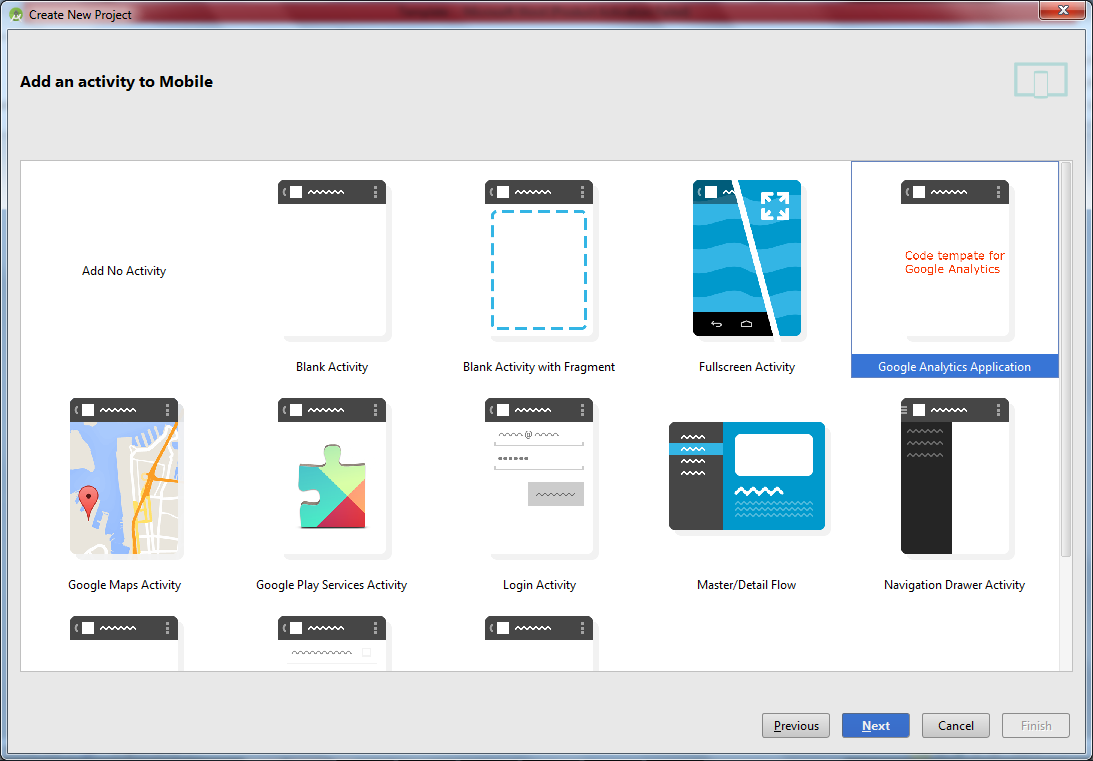介绍
这篇教程会为你展示如何创建属于你自己的代码模板。大多数的Android开发者都至少一次使用过Android代码模板来新建工程。但是你有没有尝试过创建自己的Android代码模板? 在这篇教程中,我们将会为你展示可用于从Android Studio IDE生成包含Google Analytics配置的Android工程模板。
源码
代码生成过程图解
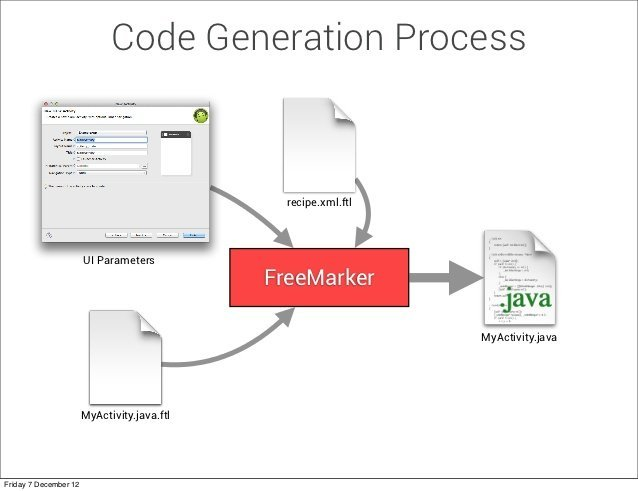
具体创建步骤
要创建自己的模板,请确保:
- 你已经了解上述代码生成过程图解;
- 你有一些关于FreeMarker的知识;
- 你有一些关于Android IDE模板格式的知识,你可以在这里查看相关文档。
第一步:创建Google Analytics应用程序文件夹
这是你的模板目录,在Windows上,${android studio 安装路径}/plugins/android/lib/templates/,其他平台Linux,Mac OS请自行查找; 在GoogleAnalyticApplication文件夹中创建根文件夹和其他文件,如下所示:
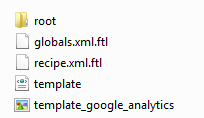
第二步:创建template.xml文件
每个模板目录必须包含一个template.xml文件,这其中包含有关模板的一些元数据,包括名称,描述,类别和用户可见参数这些IDE将作为选项呈现给用户。 文件中还会在指明FreeMarker处理的recipe文件名称和全局变量文件,如果除了模板参数值之外还有全局变量应该对所有FreeMarker处理的文件可见。 Template.xml
<?xml version="1.0"?>
<template
format="3"
revision="4"
name="Google Analytics Application"
minApi="7"
minBuildApi="14"
description="Creates a new application that has already Google Analytics configuration.">
<category value="Activity" />
<formfactor value="Mobile" />
<parameter
id="activityClass"
name="Activity Name"
type="string"
constraints="class|unique|nonempty"
suggest="${layoutToActivity(layoutName)}"
default="MainActivity"
help="The name of the activity class to create" />
<parameter
id="layoutName"
name="Layout Name"
type="string"
constraints="layout|unique|nonempty"
suggest="${activityToLayout(activityClass)}"
default="activity_main"
help="The name of the layout to create for the activity" />
<parameter
id="classApplication"
name="Class extends Application"
type="string"
constraints="nonempty|class"
help="The name of class that extends from Application" />
<parameter
constraints="nonempty|string"
id="googleAnalyticID"
name="Google Analytic ID"
type="string"
help="Id of Google Analytic" />
<parameter
id="dispatchPeriod"
name="Dispatch Period"
help="Frequency of automatic dispatch in seconds. Defaults to 30 minutes (1800 seconds)."
type="string"
default="1800"/>
<parameter
id="autoActivityTracking"
name="Auto Activity Tracking"
help="If true, views (Activities) will be tracked automatically. false by default."
type="boolean"
default="false"/>
<!-- 128x128 thumbnails relative to template.xml -->
<thumbs>
<!-- default thumbnail is required -->
<thumb>template_google_analytics.png</thumb>
</thumbs>
<globals file="globals.xml.ftl" />
<execute file="recipe.xml.ftl" />
</template>
其中的一些参数比如: activityClass, layoutName, classApplication, googleAnalyticID, dispatchPeriod, autoActivityTracking,将在创建项目时显示在弹出窗口中。
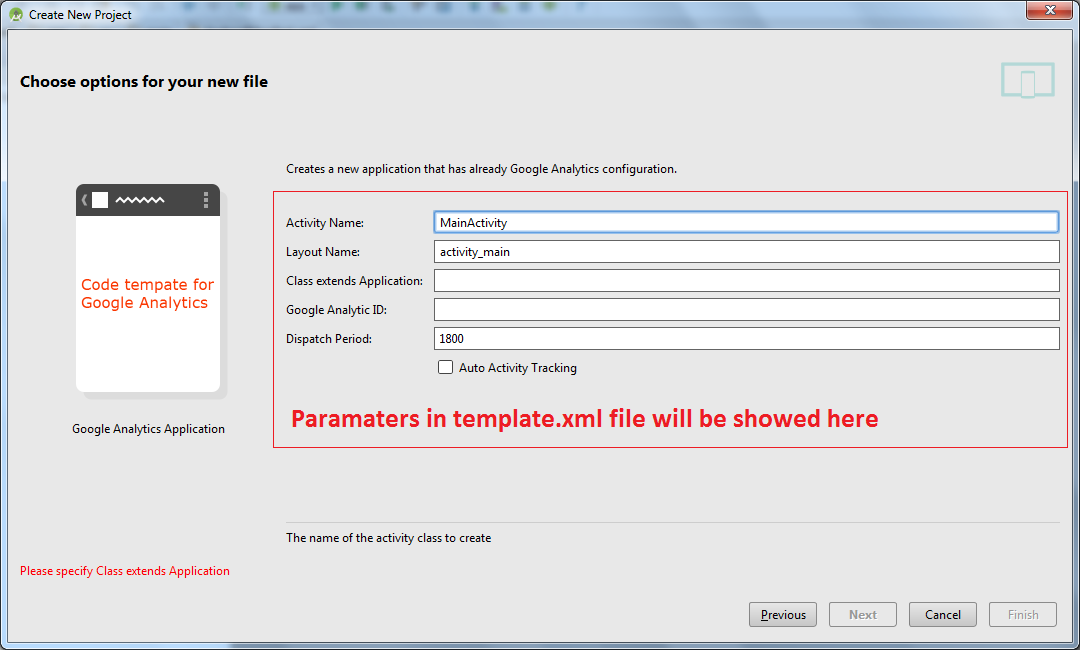
第三步:创建globals.xml.ftl文件
这是一个可选的文件,里面包含全局变量的定义,用于此模板的所有FreeMarker处理任务。 globals.xml.ftl
<?xml version="1.0"?>
<globals>
<global id="manifestOut" value="${manifestDir}" />
<global id="srcOut" value="${srcDir}/${slashedPackageName(packageName)}" />
<global id="resOut" value="${resDir}" />
</globals>
第四步:在root文件夹中创建相关文件和文件夹
root文件夹中包含模板源代码
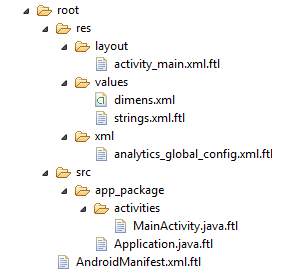
1.创建AndroidManifest.xml.ftl
<?xml version="1.0" encoding="utf-8"?>
<manifest xmlns:android="http://schemas.android.com/apk/res/android"
package="${packageName}">
<application
android:name="${packageName}.${classApplication}"
android:allowBackup="true"
android:icon="@drawable/ic_launcher"
android:label="@string/app_name"
android:theme="@style/AppTheme">
<meta-data
android:name="com.google.android.gms.version"
android:value="@integer/google_play_services_version" />
<meta-data
android:name="com.google.android.gms.analytics.globalConfigResource"
android:resource="@xml/analytics_global_config" />
<activity
android:name=".activities.MainActivity"
android:label="@string/app_name">
<intent-filter>
<action android:name="android.intent.action.MAIN" />
<category android:name="android.intent.category.LAUNCHER" />
</intent-filter>
</activity>
</application>
</manifest>
其中的packageName,classApplication是在template.xml文件中定义的。
2.创建Application.java.ftl文件
package ${packageName};
import android.app.Application;
import com.google.android.gms.analytics.GoogleAnalytics;
import com.google.android.gms.analytics.Tracker;
/**
* Created by TungDX on 5/29/2015.
*/
public class ${classApplication} extends Application {
private static GoogleAnalytics analytics;
private static Tracker tracker;
@Override
public void onCreate() {
analytics = GoogleAnalytics.getInstance(this);
tracker = analytics.newTracker("${googleAnalyticID}");
}
public static GoogleAnalytics getGoogleAnalytics() {
return analytics;
}
public static Tracker getTracker() {
return tracker;
}
}
其中的packageName,googleAnalyticID是在template.xml文件中定义的。
3.创建MainActivity.java.ftl文件
package ${packageName}.activities;
import android.os.Bundle;
import android.support.v7.app.ActionBarActivity;
import ${packageName}.${classApplication};
import ${packageName}.R;
public class MainActivity extends ActionBarActivity {
@Override
protected void onCreate(Bundle savedInstanceState) {
super.onCreate(savedInstanceState);
setContentView(R.layout.activity_main);
}
@Override
protected void onStart() {
super.onStart();
${classApplication}.getGoogleAnalytics().reportActivityStart(this);
}
@Override
protected void onStop() {
super.onStop();
${classApplication}.getGoogleAnalytics().reportActivityStop(this);
}
}
其中的packageName,classApplication是在template.xml文件中定义的。
4.创建activity_main.xml.ftl文件
<RelativeLayout xmlns:android="http://schemas.android.com/apk/res/android"
xmlns:tools="http://schemas.android.com/tools"
android:layout_width="match_parent"
android:layout_height="match_parent"
android:paddingLeft="@dimen/activity_horizontal_margin"
android:paddingRight="@dimen/activity_horizontal_margin"
android:paddingTop="@dimen/activity_vertical_margin"
android:paddingBottom="@dimen/activity_vertical_margin">
<TextView
android:text="@string/ready"
android:layout_width="wrap_content"
android:layout_height="wrap_content" />
</RelativeLayout>
5.创建strings.xml.ftl文件
<resources>
<#if !isNewProject>
<string name="title_${activityToLayout(activityClass)}">${escapeXmlString(activityTitle)}</string>
</#if>
<string name="ready">Google Analytic is ready!</string>
</resources>
6.创建dimens.xml文件
<resources>
<!-- Default screen margins, per the Android Design guidelines. -->
<dimen name="activity_horizontal_margin">16dp</dimen>
<dimen name="activity_vertical_margin">16dp</dimen>
</resources>
7.创建recipe.xml.ftl文件
recipe.xml文件中包含了从该模板生成代码时应执行的各个命令。比如,你可以复制某些文件或目录,或者通过FreeMarker运行源文件,并要求IDE在代码生成后打开一个文件。
<?xml version="1.0"?>
<recipe>
<dependency mavenUrl="com.android.support:support-v4:${targetApi}.+" />
<dependency mavenUrl="com.android.support:appcompat-v7:${targetApi}.+"/>
<dependency mavenUrl="com.google.android.gms:play-services:6+" />
<instantiate from="AndroidManifest.xml.ftl"to="${escapeXmlAttribute(manifestOut)}/AndroidManifest.xml" />
<instantiate from="src/app_package/Application.java.ftl" to="${escapeXmlAttribute(srcOut)}/${classApplication}.java"/>
<instantiate from="src/app_package/activities/MainActivity.java.ftl" to="${escapeXmlAttribute(srcOut)}/activities/${activityClass}.java"/>
<instantiate from="res/xml/analytics_global_config.xml.ftl" to="${escapeXmlAttribute(resOut)}/xml/analytics_global_config.xml"/>
<instantiate from="res/layout/activity_main.xml.ftl" to="${escapeXmlAttribute(resOut)}/layout/${layoutName}.xml"/>
<copy from="res/values/dimens.xml" to="${escapeXmlAttribute(resOut)}/values/dimens.xml"/>
<merge from="res/values/strings.xml.ftl"to="${escapeXmlAttribute(resOut)}/values/strings.xml" />
<open file="${escapeXmlAttribute(srcOut)}/activities/${activityClass}.java" />
<open file="${escapeXmlAttribute(resOut)}/layout/${layoutName}.xml" />
</recipe>
8.检查依赖
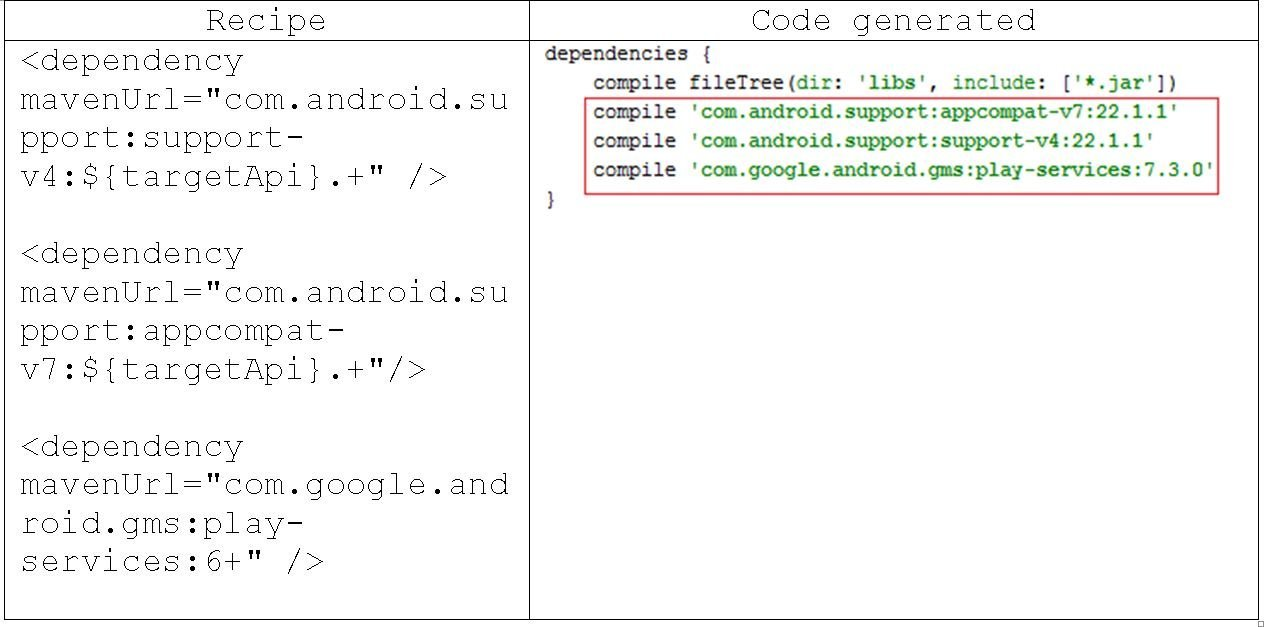
9.检查AndroidManifest.xml.ftl
<instantiate from="AndroidManifest.xml.ftl" to="${escapeXmlAttribute(manifestOut)}/AndroidManifest.xml" />
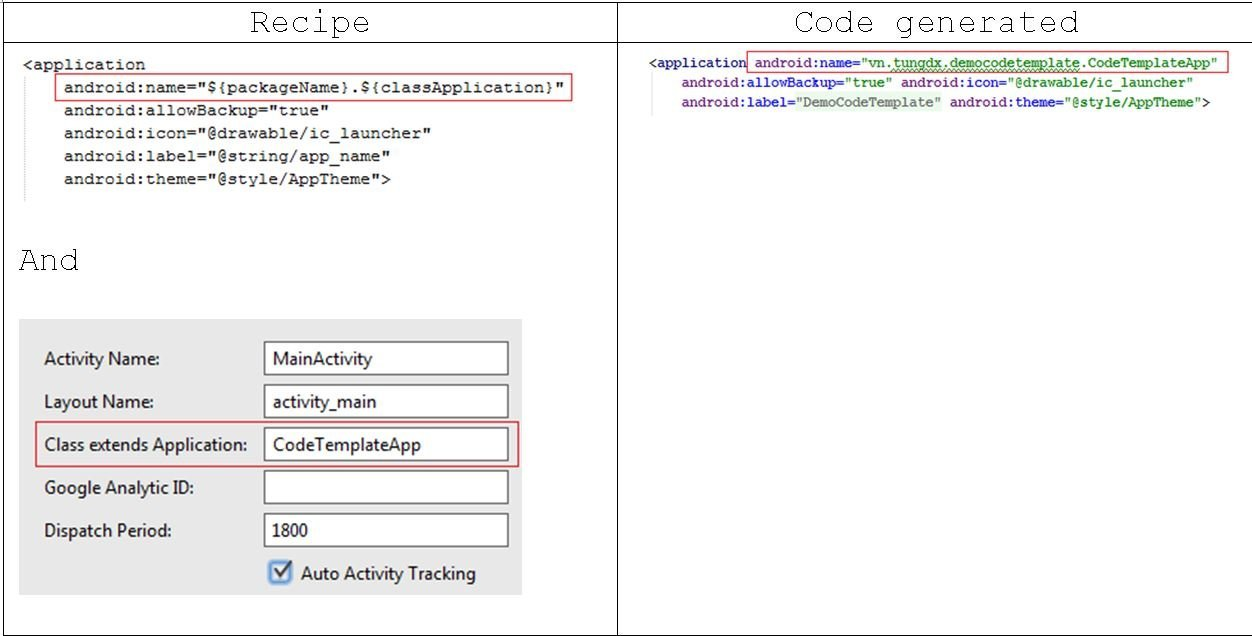
10.检查Application.java.ftl
<instantiate from="src/app_package/Application.java.ftl" to="${escapeXmlAttribute(srcOut)}/${classApplication}.java"/>
https://robusttechhouse.com/wp-admin/post.php?post=6937&action=edit&message=10#
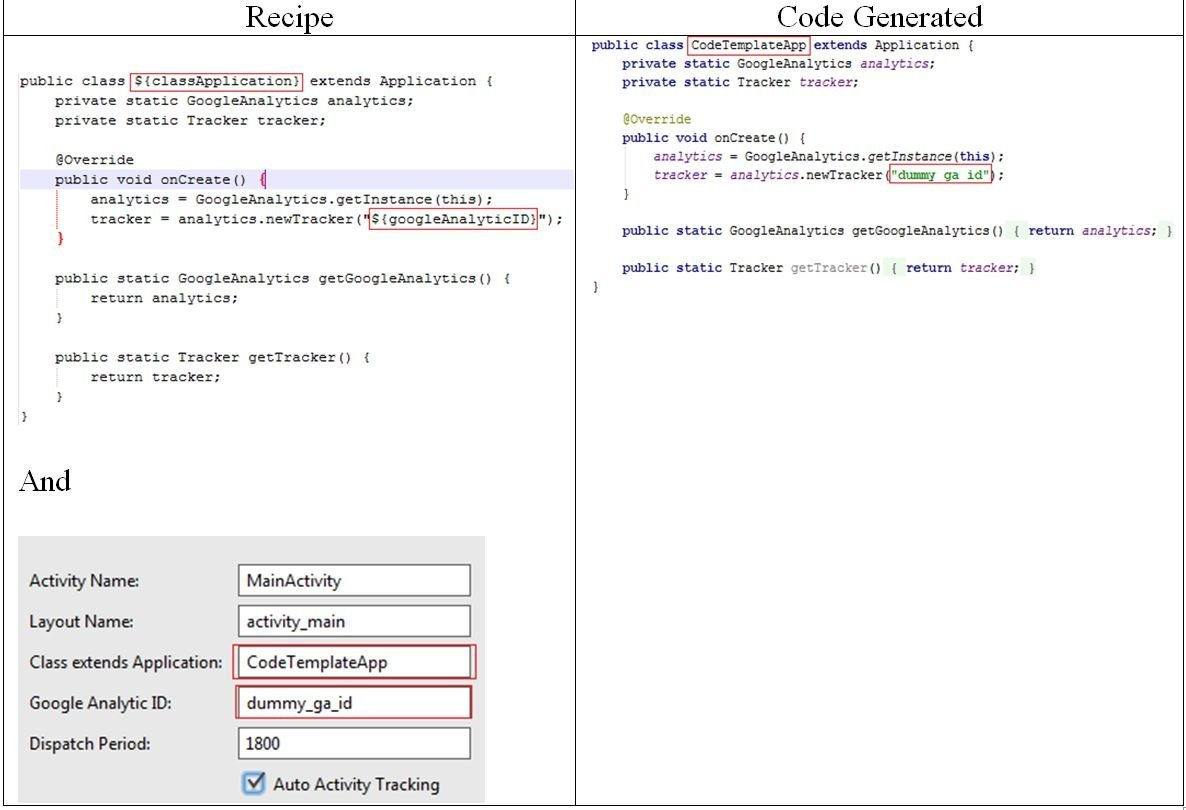
11.检查MainActivity.java.ftl
<instantiate from="src/app_package/activities/MainActivity.java.ftl" to="${escapeXmlAttribute(srcOut)}/activities/${activityClass}.java"/>
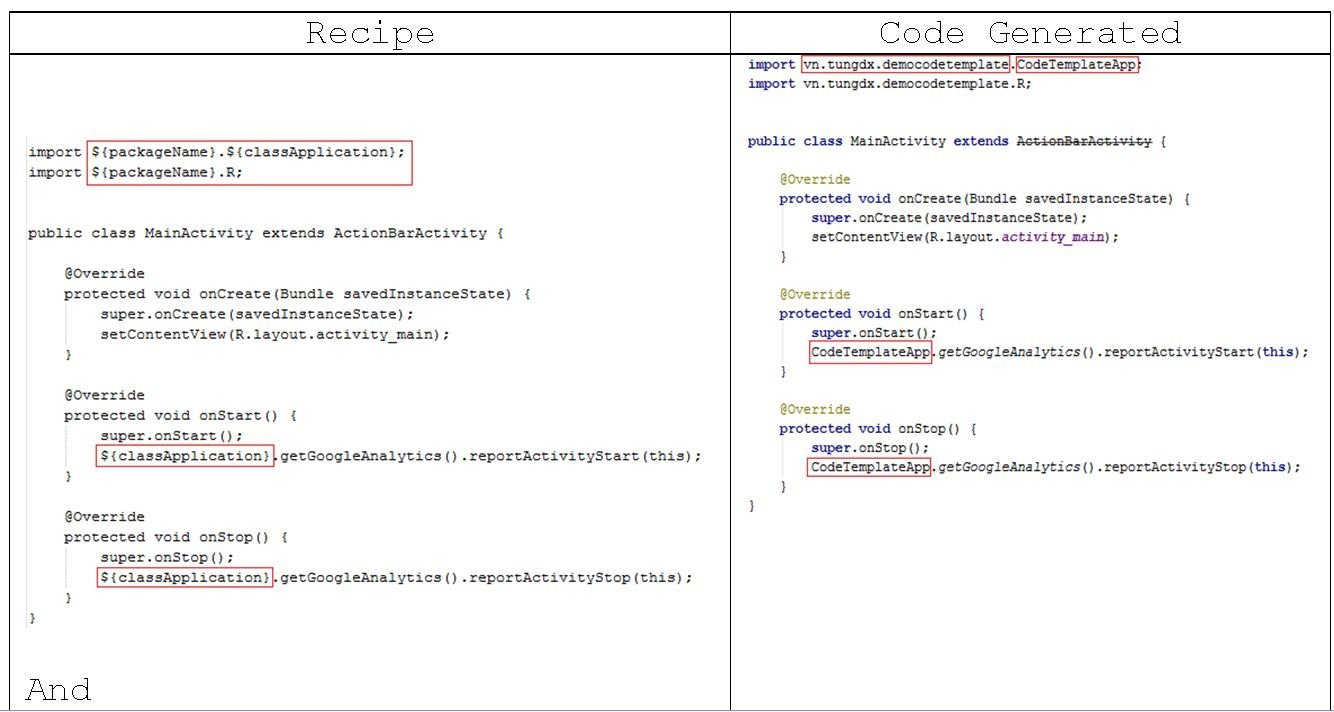
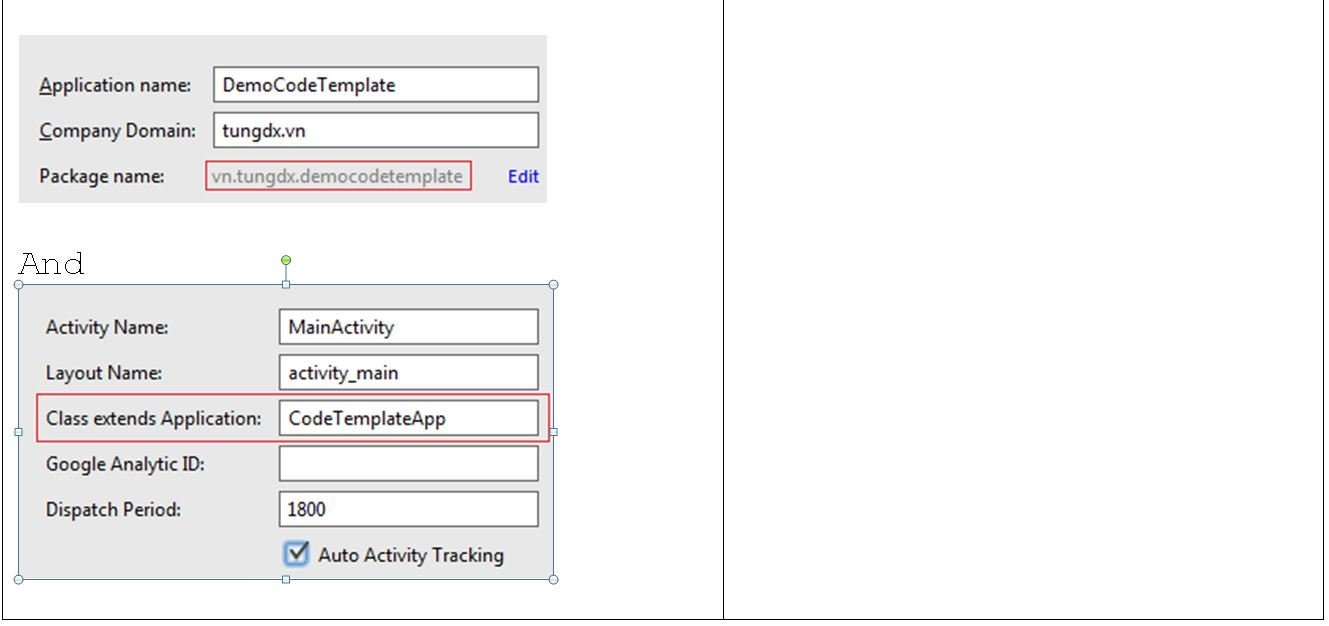
12.检查analytics_global_config.xml.ftl
<instantiate from="res/xml/analytics_global_config.xml.ftl" to="${escapeXmlAttribute(resOut)}/xml/analytics_global_config.xml"/>
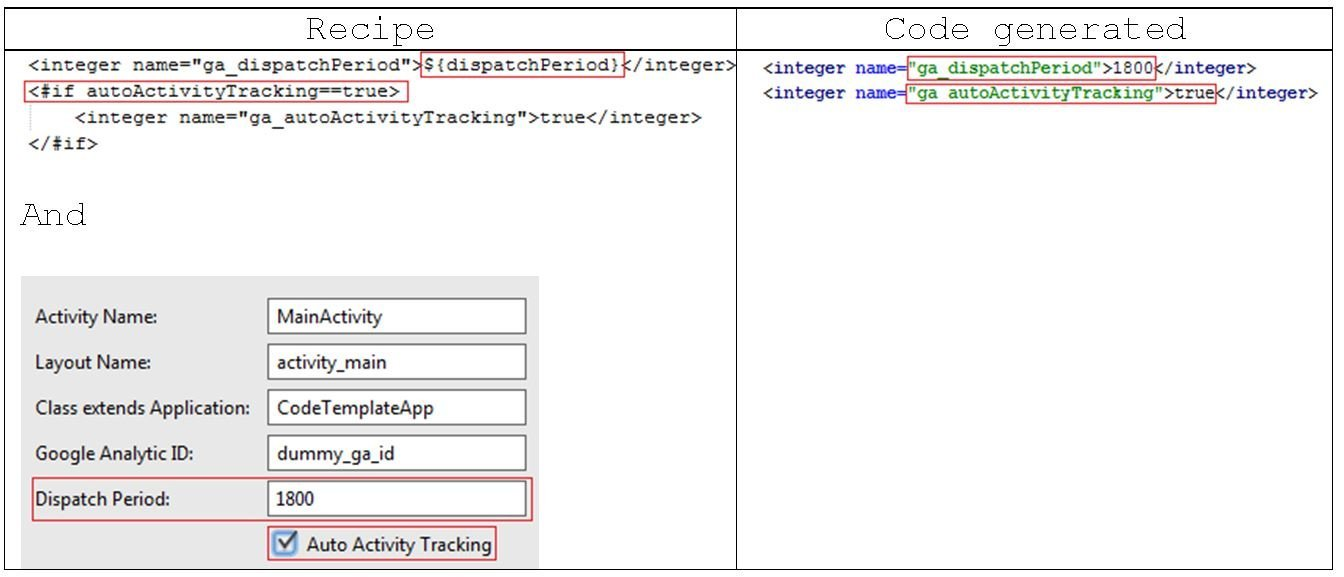
13.从模板中生成 activity_main.xml, dimens.xml, strings.xml文件
<instantiate from="res/layout/activity_main.xml.ftl" to="${escapeXmlAttribute(resOut)}/layout/${layoutName}.xml"/>
<copy from="res/values/dimens.xml" to="${escapeXmlAttribute(resOut)}/values/dimens.xml"/>
<merge from="res/values/strings.xml.ftl" to="${escapeXmlAttribute(resOut)}/values/strings.xml" />
14.工程创建成功后打开对应文件
<open file="${escapeXmlAttribute(srcOut)}/activities/${activityClass}.java" />
<open file="${escapeXmlAttribute(resOut)}/layout/${layoutName}.xml" />
如果你的Android Studio IDE运行,请重新启动它看到自己的模板如下图